Apakah Bluestacks Aman (Dan Legal) Untuk Digunakan?

Bluestacks adalah emulator Android terbesar di dunia, dan hari ini kita akan membahas seberapa aman penggunaannya.
Saat kisah Samsung Galaxy Tab berkembang, orang-orang di Komunitas Android telah berhasil menemukan metode di mana Anda dapat mengambil tangkapan layar dari tab Anda. Hal terbaik tentang tip kecil tapi sangat berguna ini adalah Anda tidak perlu me-root tab Anda. Baca terus untuk petunjuk rinci.
Tangkapan layar sangat berguna apakah Anda seorang peretas atau pengembang Android yang bonafid atau hanya pengguna biasa. Anda mungkin ingin melaporkan kesalahan ke pengembang aplikasi melalui tangkapan layar, atau mengambil gambar percakapan teks untuk dibagikan dengan teman Anda, atau hanya mengambil tangkapan layar layar beranda untuk memamerkan semua penyesuaian yang telah Anda lakukan. Pada sebagian besar perangkat Android, kemampuan untuk mengambil tangkapan layar tidak ada di dalamnya dan Anda harus menggunakan aplikasi untuk tujuan tersebut, yang mengharuskan perangkat Anda untuk di-root. Ada metode ADB yang tersedia untuk pengguna yang tidak di-rooting tetapi mungkin agak rumit untuk pengguna biasa, dan melibatkan menghubungkan perangkat Anda ke komputer untuk tujuan tersebut. Untungnya, metode ini tidak memiliki batasan seperti itu.
Untuk mengambil tangkapan layar Galaxy Tab Anda, yang perlu Anda lakukan hanyalah menekan dan menahan tombol kembali sambil menekan tombol daya. Jika Anda berhasil melakukannya, di sini Anda akan melihat klik rana diikuti oleh 'Screen Captured. Pemberitahuan Disimpan Sebagai File Gambar .
Untuk mengakses tangkapan layar Samsung Galaxy Tab Anda, sambungkan ketukan Anda ke komputer, pasang kartu SD dan buka folder ScreenCapture. Anda akan menemukan semua tangkapan layar dari tab Anda disimpan di sini. Anda bahkan dapat mengakses folder ini langsung dari tablet Anda, menggunakan file browser seperti ES File Explorer, Astro File Manager, OI File Explorer dll.
Jadi begitulah, Anda sekarang dapat mengambil semua tangkapan layar tablet yang Anda inginkan, dan Anda bahkan tidak perlu memasang apa pun untuk itu, terima kasih kepada Samsung karena telah menyediakan opsi ini ke dalam versi Android yang disertakan dengan perangkat.
Melalui Komunitas Android
Bluestacks adalah emulator Android terbesar di dunia, dan hari ini kita akan membahas seberapa aman penggunaannya.
Aplikasi Twitter untuk iOS dan Android mengalami perubahan desain. Desain baru membawa salah satu fitur tertua dan lebih berguna ke depan; daftar.
Whatsapp adalah aplikasi perpesanan yang kaya fitur. Ini menawarkan enkripsi ujung ke ujung yang dilakukan oleh beberapa aplikasi perpesanan utama, dan memungkinkan pengguna untuk meneruskan
Bagaimana menghentikan umpan Twitter secara otomatis menyegarkan
Perangkat Android, seperti komputer desktop dan laptop, adalah perangkat 32-bit atau 64-bit. Arsitektur ini ditentukan oleh perangkat keras
Kamera ponsel telah berlipat ganda sebagai instrumen pemindaian sejak resolusi cukup tinggi untuk mengambil karakter yang dicetak dengan jelas. Untuk tujuan yang mana, kita
Pesan teks akhirnya berkembang untuk pengguna Android. Pengguna iPhone telah lama mendapat manfaat dari iMessage yang merupakan cara yang lebih baik untuk mengirim pesan. Tanda terima yang telah dibaca
Setelah meluncurkan aplikasi Android mereka, melihat pendaftaran pengguna dan aktivitas meroket dan diakuisisi oleh Facebook, Burbn, Inc. – startup di balik Instagram –
OS Android berjalan di berbagai perangkat, baik ponsel maupun tablet. Pada waktu tertentu, akan ada beberapa versi berbeda dari OS yang berjalan pada a
Cara melihat FPS untuk game di Android [Tanpa root]
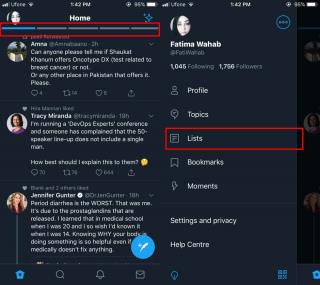
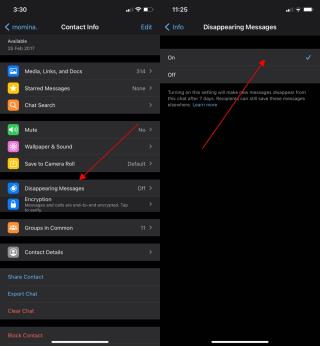
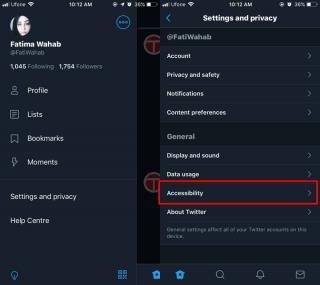

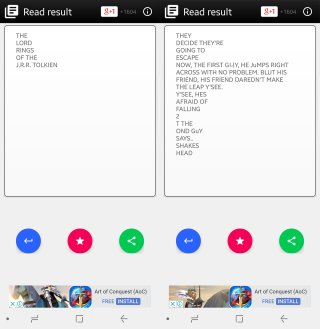
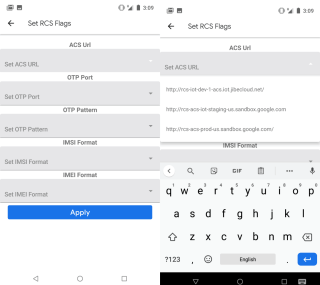
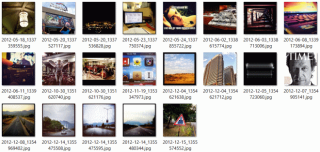
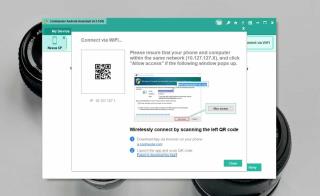
![Cara melihat FPS untuk game di Android [Tanpa root] Cara melihat FPS untuk game di Android [Tanpa root]](https://tips.webtech360.com/resources8/images2m/image-9149-1221171244170.jpg)